Mengkonfigurasi dan menggunakan kontrol Berita
Catatan
Ini menjelaskan proses yang saat ini menggunakan editor klasik untuk memperkenalkan kontrol. Nantinya, ini akan dimigrasi sehingga dapat dilakukan dalam editor formulir modern.
Peroleh wawasan yang berharga dari berita terbaru tentang pelanggan, pesaing, dan kontak Anda. Tetap mengetahui berita membantu Anda tetap berada di depan pesaing Anda dengan menunjukkan pada Anda informasi kontekstual waktu nyata tentang pelanggan dan pesaing Anda. Instal kontrol Power Apps component framework, yang memberikan informasi yang relevan dari Bing News.

Anda dapat menyesuaikan untuk mendukung sumber berita tambahan, tampilan dan nuansa dan perilaku kontrol PCF. Untuk informasi lebih lanjut, lihat readme di repo GitHub kontrol Berita.
Tambahkan kontrol berita perusahaan ke formulir utama akun
Langkah-langkah dalam artikel ini menambahkan kontrol berita perusahaan ke formulir utama akun yang telah dikonfigurasi untuk topik kueri berita yang dikumpulkan dari Bing News. Anda dapat menggunakan langkah yang sama untuk menambahkan kontrol ke formulir utama bagi tabel lainnya, seperti kontak dan pesaing.
Dapatkan Bing News API Key dan URL
Kontrol Berita memerlukan URL API Berita, kunci API, dan URL Berita lainnya. Untuk Bing News, semakin banyak URL berita yang telah dikonfigurasikan sebelumnya dalam kontrol untuk menggunakan https://www.bing.com/news/search. Untuk URL API Berita, dan Kunci API, Anda harus menyediakannya dengan membuat sumber daya Azure Pencarian Bing di dalam akun Azure Anda. Setelah dibuat, anda akan mendapatkan kunci api dan URL api di bagian kunci dan titik akhir.
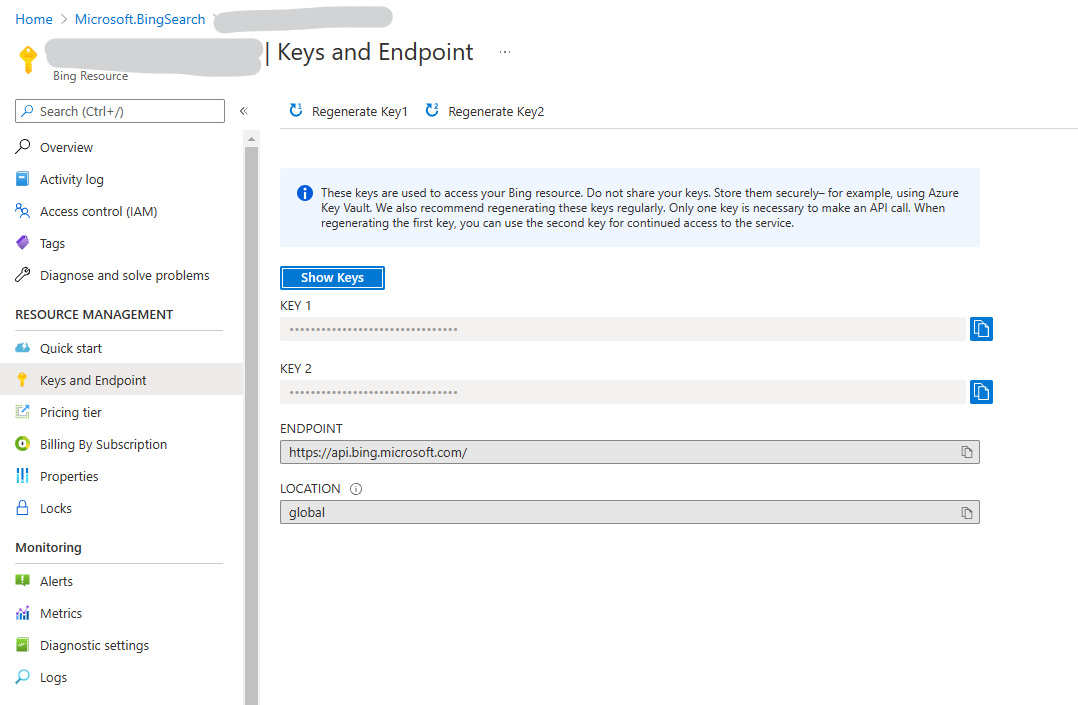
Impor solusi berita perusahaan
Unduh Solutions.zip. Untuk melakukannya, buka folder solusi, buka Solutions.zip, lalu pilih Unduh.
Masuk ke Power Apps, lalu di kanan atas, pilih lingkungan tempat Anda ingin menginstal kontrol berita perusahaan.
Pilih solusi pada panel kiri, lalu pilih impor pada bilah perintah. Jika item tidak ada di panel pada panel sisi, pilih …Lainnya, lalu pilih item yang diinginkan.
Di Wizard Impor solusi, pilih pilih file, telusuri, lalu pilih Solutions.zip, lalu pilih buka.
Pilih berikutnya, lalu pilih berikutnya lagi untuk menyelesaikan impor.
Tambahkan kontrol ke formulir utama akun
Di Power Apps pilih Pengaturan (roda gigi) di kanan atas, lalu pilih Pengaturan lanjutan.
Buka Pengaturan > Penyesuaian > Sesuaikan Sistem.
Pada struktur navigasi sebelah kiri, perluas Tabel > Akun, pilih Formulir, kemudian buka formulir Utama Akun.
Di editor formulir, tambahkan dua kolom teks baru, yang akan digunakan untuk meneruskan kunci dan URL dasar ke komponen berita.
a. Pilih Kolom Baru dari Pencari Kolom di navigasi sebelah kanan.
b. Untuk nama tampilan maupun nama masukkan newsapikey. Biarkan pengaturan lainnya sebagai default, lalu pilih Simpan dan tutup.
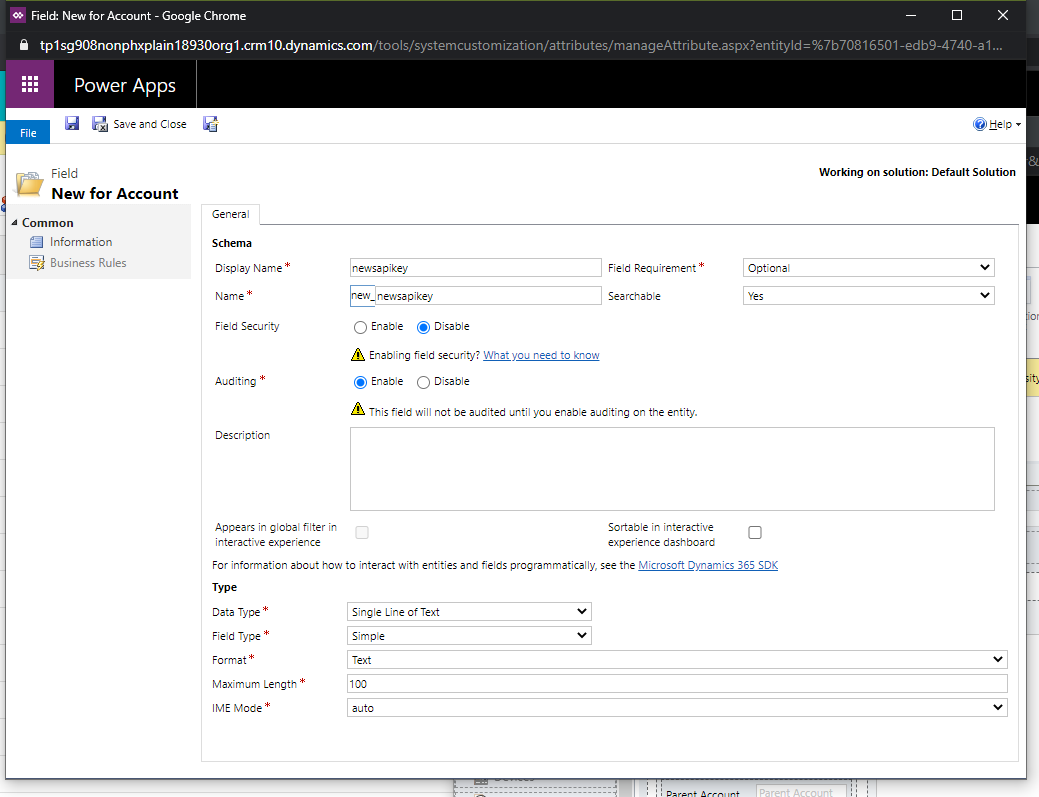
c. Ulangi dua langkah sebelumnya untuk membuat kolom teks lagi. Untuk nama tampilan maupun nama masukkan newsurl. Biarkan pengaturan lainnya sebagai default, lalu pilih Simpan dan tutup.
Di editor formulir, pilih tempat pada formulir yang Anda inginkan untuk dikontrol berita perusahaan, lalu pilih tab masukkan > bagian > satu kolom.
Untuk menampilkan berita menurut nama akun, tarik dan lepaskan kolom Nama Akun dari panel Pencari Kolom di sebelah kanan ke bagian yang baru dibuat.
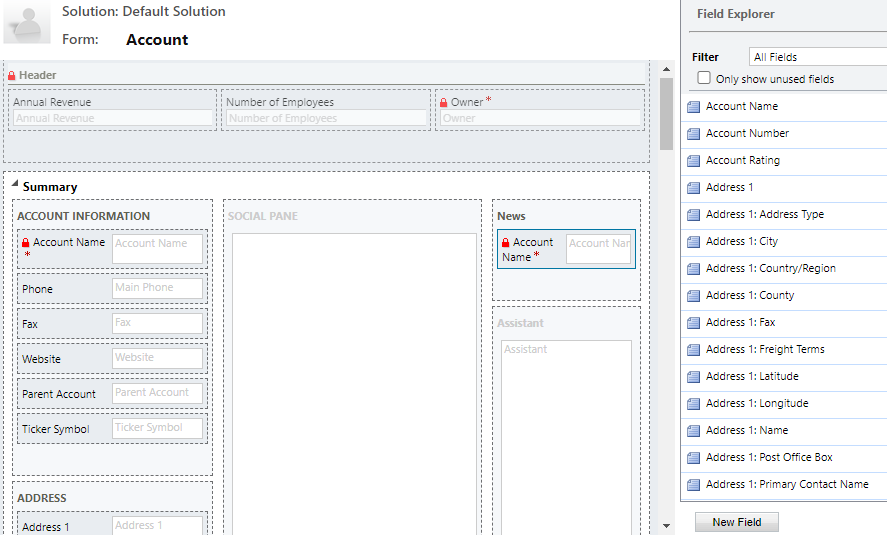
Pilih bagian kemudian pilih Ubah properti. Masukkan bagian deskriptif dengan nama, seperti berita perusahaan. Anda mungkin ingin memeriksa Tampilkan label bagian ini pada formulir untuk menyediakan tajuk bagian tersebut. Pilih OK.
Pilih kolom Nama Akun yang baru ditambahkan, kemudian pilih Ubah properti pada tab Beranda. Di halaman Properti Kolom, pilih tab Kontrol, pilih Tambah Kontrol, pilih kontrol companynews, lalu pilih Tambah.
Konfigurasikan pengikatan berikut ini untuk kolom apikey dan baseurl.
a. Pilih Konfigurasikan properti (ikon pensil) di sebelah apikey.
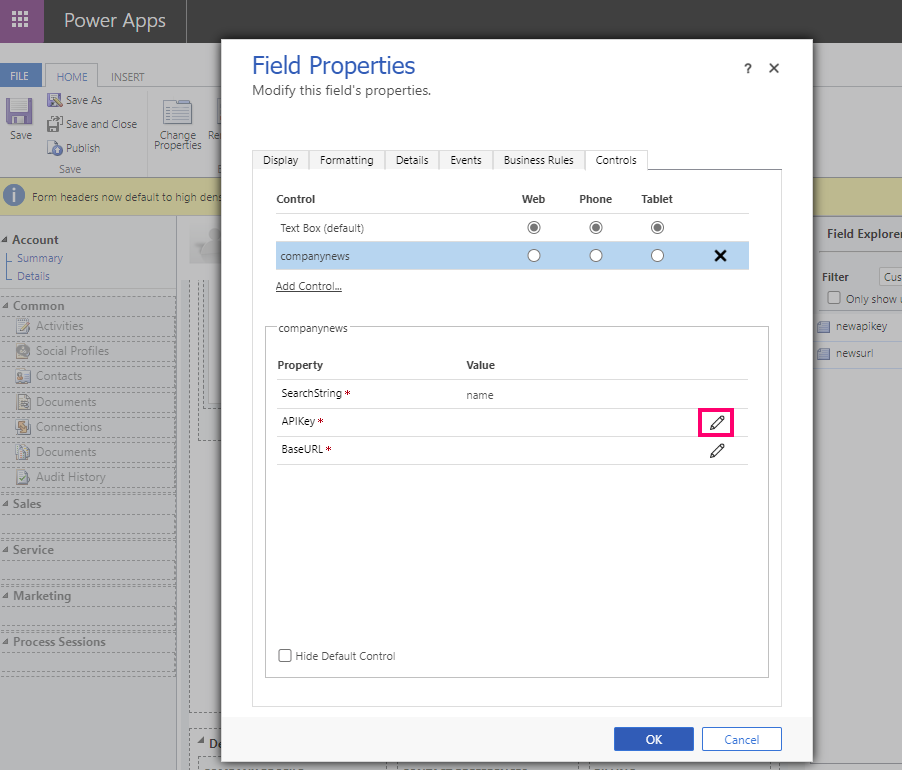
b. Dari daftar menurun Ikat ke nilai pada kolom, pilih new_newsapikey (SingleLine.Text), kemudian pilih OK.
c. Pilih Konfigurasikan properti (ikon pensil) di sebelah BaseURL.
d. Dari daftar menurun Ikat ke nilai pada kolom, pilih new_newsurl (SingleLine.Text), kemudian pilih OK.
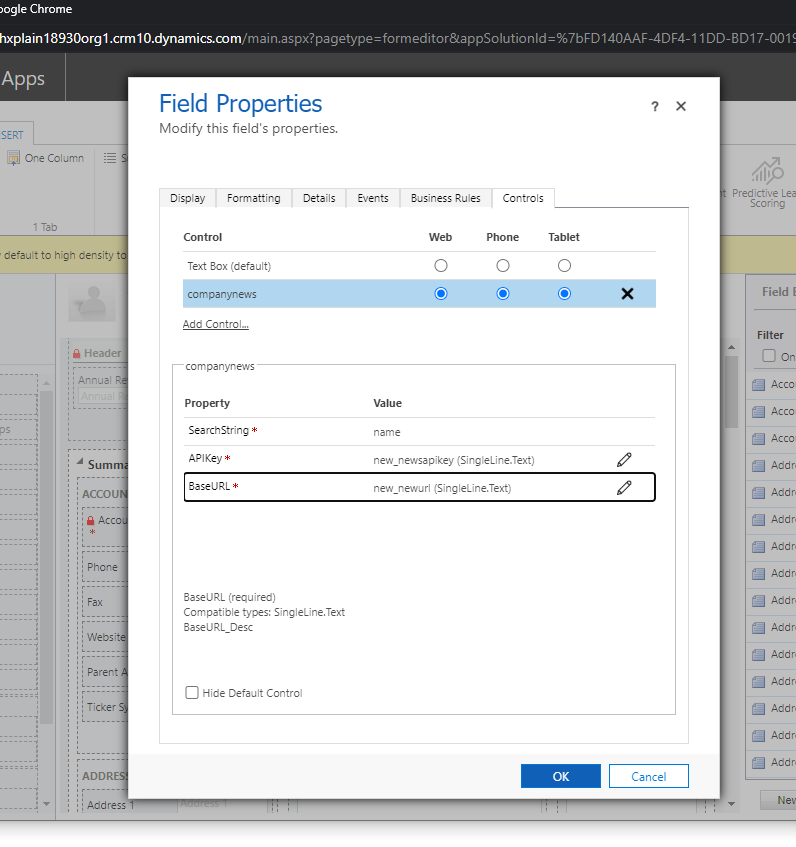
e. Di halaman Properti Kolom, pilih opsi klien Web, Telepon, dan Tablet.
f. Di halaman Properti Kolom, pilih tab Tampilan, hapus opsi Tampilkan label di formulir, lalu pilih OK.
Untuk menyediakan nilai default API Key dan URL dasar, gunakan aturan bisnis. Pilih aturan bisnis dari editor formulir, lalu pilih aturan bisnis baru dari bagian bawah panel kanan.
Di desainer aturan bisnis, pilih Kondisi pada kanvas desainer, atur Kolom ke Nama Akun dan Operator ke Berisi data, lalu pilih Terapkan. Selanjutnya, pilih tab Komponen, tarik tindakan Atur Nilai Kolom, dan berikan nilai kolom dengan Kolom sebagai newsapikey dan nilai adalah Kunci yang Anda salin dari properti Pencarian Bing. Buat tindakan Atur Nilai Kolom lainnya dengan Kolom adalah newsurl dan tambahkan nilai sebagai titik akhir yang Anda salin dari properti Pencarian Bing. Pastikan untuk menambahkan /v7.0/news/search di akhir URL berita. URL final akan terlihat seperti
https://api.bing.microsoft.com/v7.0/news/search.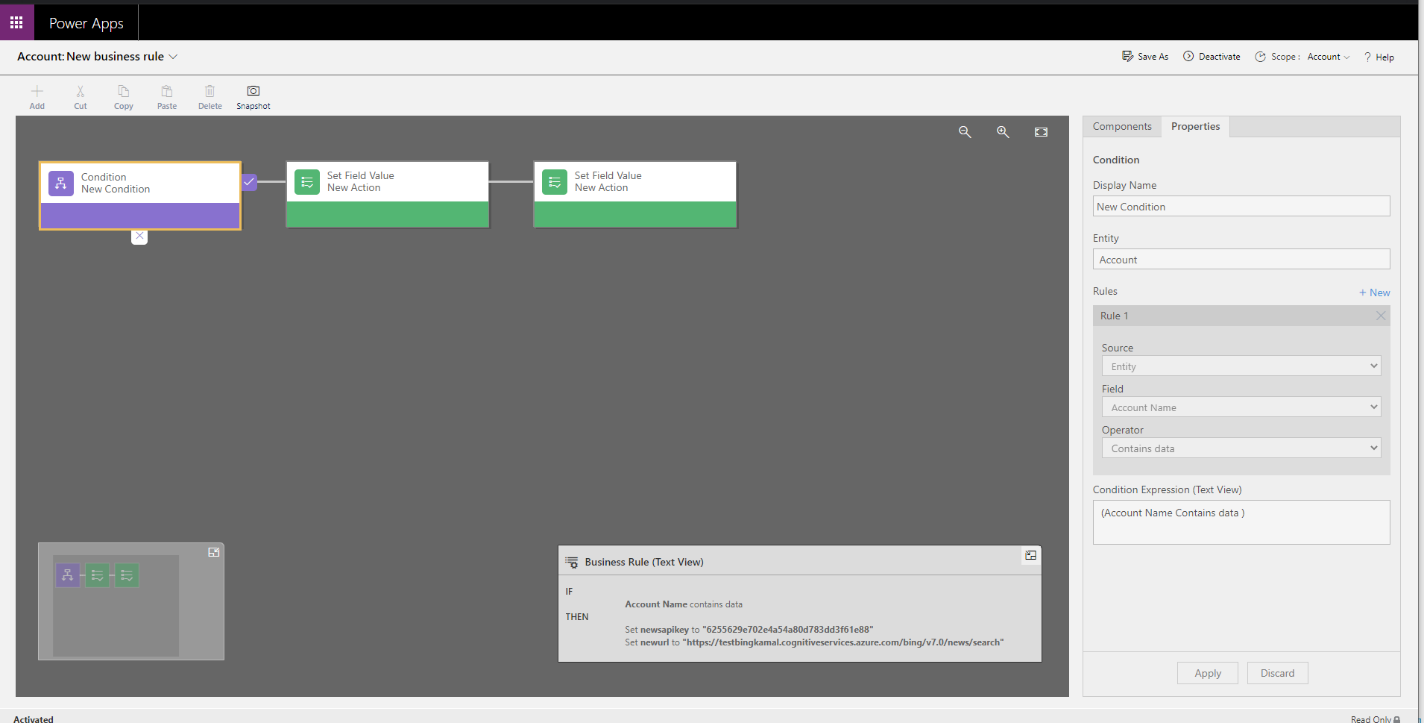
Simpan dan aktifkan aturan. Tutup Desainer Aturan Bisnis.
Pastikan Anda menambahkan kolom yang baru ditambahkan, newsapikey, dan newsurl ke formulir utama akun.
Hapus Terlihat secara default untuk properti tab formulir tempat kolom newsapikey dan newsurl ditambahkan.
Di desainer formulir, pilih Simpan, lalu publikasikan.
Lihat juga
Gunakan kontrol kustom untuk visualisasi data aplikasi berdasarkan model
Catatan
Apa bahasa dokumentasi yang Anda inginkan? Lakukan survei singkat. (perlu diketahui bahwa survei ini dalam bahasa Inggris)
Survei akan berlangsung kurang lebih selama tujuh menit. Tidak ada data pribadi yang dikumpulkan (pernyataan privasi).
Saran dan Komentar
Segera hadir: Sepanjang tahun 2024 kami akan menghentikan penggunaan GitHub Issues sebagai mekanisme umpan balik untuk konten dan menggantinya dengan sistem umpan balik baru. Untuk mengetahui informasi selengkapnya, lihat: https://aka.ms/ContentUserFeedback.
Kirim dan lihat umpan balik untuk